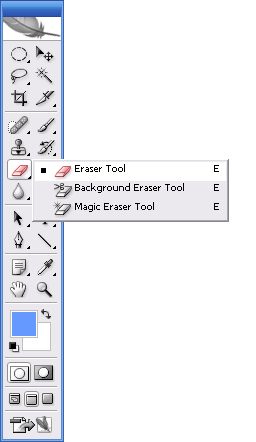 Маєте об’єкт із краями, які ви хочете ізолювати? Це один із способів використання інструмента Фонова гумка.
Маєте об’єкт із краями, які ви хочете ізолювати? Це один із способів використання інструмента Фонова гумка.
Magic Eraser часто використовується для видалення великих областей, які містять небажані пікселі. Це, звичайно, може бути ефективним, якщо ви хочете отримати швидкі результати, але це не так непомітно. Це добре працює, коли ви хочете видалити великі кольорові ділянки, які вам не потрібні. Це не завжди так корисно, коли ви працюєте з більш складними областями. Це одна з причин, чому Photoshop такий чудовий. Ця програма надає користувачеві широкий вибір інструментів вибору. Кожен інструмент має власні параметри, які можна налаштувати.
Зараз є деякі типи завдань виділення, які краще працюють із Background Eraser, ніж із справжнім Magic Eraser. Background Eraser більш універсальний і дає вам більший контроль над деякими складнішими завданнями. Наприклад, якщо ви вибираєте об’єкти складної форми, фоновий ластик може стати інструментом для роботи. Припустімо, ви хочете виділити своє зображення на зображенні, видаливши небо. Небо складається з граней, з якими може виявитися важко працювати. Видаліть небо разом із деталізованими краями за допомогою інструмента Фонова гумка. Деякі інструменти вибору не змогли б впоратися з роботою через розташування зубців і арок веж. Це робить його дуже складним, коли ви хочете спробувати видалити небо, яке приховано серед усього цього іншого.
Ось як ви можете працювати з інструментом Background Eraser для виконання вищезазначеного завдання. Ви можете легко вирізати складні фігури за допомогою Background Eraser. Тепер вам, можливо, доведеться витратити трохи часу на пошуки параметрів, щоб максимально використати інструмент, коли ви працюєте над таким складним проектом, як цей.
Почніть із вибору інструмента на панелі інструментів, а на панелі параметрів ви захочете встановити для параметра вибірки значення Один раз. Зробіть зразок блакитного неба, клацнувши, і значок зразка фону змінить колір.
Це дає змогу дізнатися, які пікселі потрібно видалити. Якщо ви, утримуючи кнопку миші, розпорошите щіточку гумки навколо зображення, ви зможете позбутися всіх пікселів одного кольору.
Пікселі інших кольорів не видалятимуться, коли ви розпилятимете навколо краю будівлі. Якщо ви хочете отримати найкращі результати, ви можете налаштувати параметр Допуск. Це лише одна з багатьох речей, які ви можете дізнатися, відкриваючи для себе Уроки фотошопа для початківців, Щасти!


